mov格式的视频转换mp4的7个方法,这些方法请务必试试看
- 来源: 金舟软件
- 作者:Lyan
- 时间:2025-03-06 18:06:06

金舟视频格式转换器
-
官方正版
-
纯净安全
-
软件评分:
mov和mp4都是工作生活中常遇到的视频格式之一,很多小伙伴在接触大量视频文件时会遇到这两种格式。那么如果想要将mov格式的视频转换mp4,该如何实现呢?
想要快速解决视频格式的转换问题还不简单吗,网上关于视频格式转换的方法有很多,简单几步就能够快速实现视频转为mp4格式。本文整理了七个关于格式转换的方法,不仅仅是mov转mp4格式,还有其他格式转换的问题也可以解决,下面是详细的操作介绍,请耐心阅读!
方法一:使用金舟视频格式转换器
视频格式转换器提供了多种格式转换功能,方便用户批量将大量视频进行格式转换,软件操作界面简洁,转换简操单易懂。
优势:支持格式转换、音频提取、视频合并、视频转GIF、视频压缩等常见功能,可以批量处理文件
mov转mp4的具体操作:
Step1、双击运行金舟视频格式转换器,点击选择“视频格式转换”功能
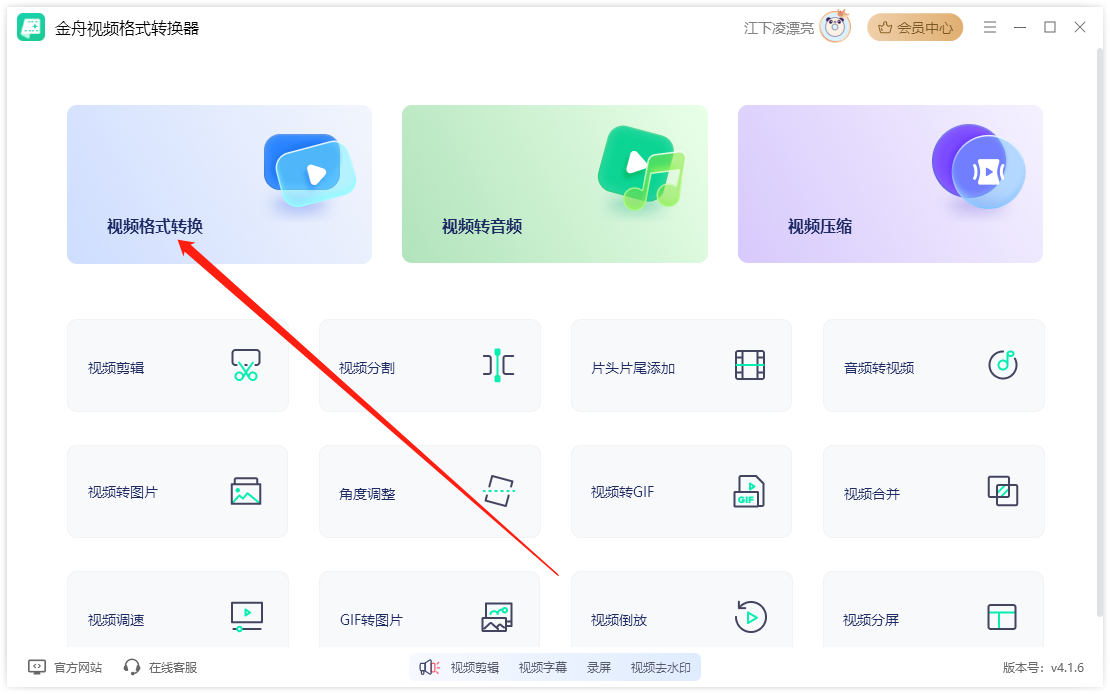
Step2、点击添加文件,导入需要转换格式的mov视频,可以批量导入进行转换;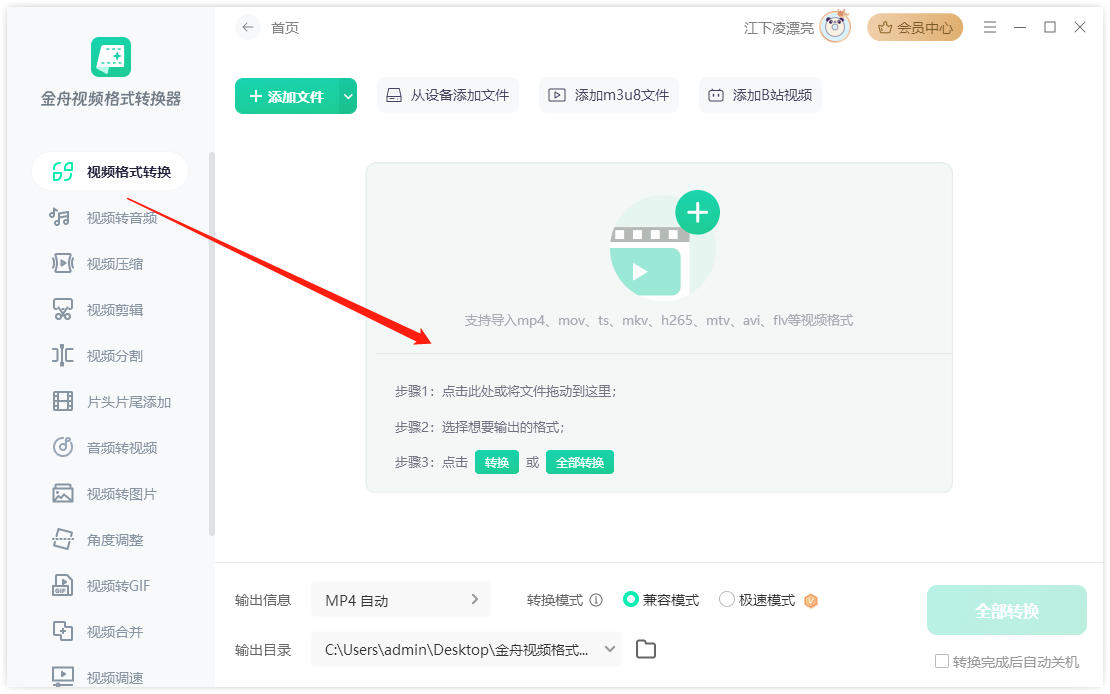
Step3、mov视频导入进来后,在输出信息中选择导出格式,默认的是mp4格式;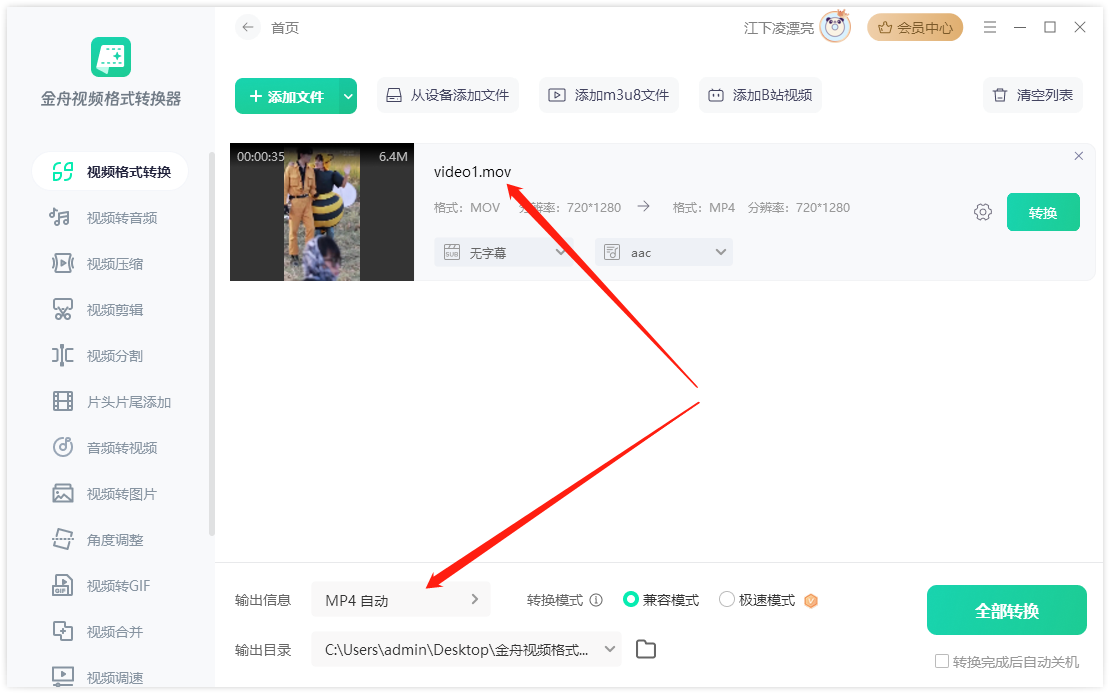
Step4、导出格式设置完成后直接点击“全部转换”,然后稍等片刻;

Step5、视频格式转换完成后,点击导出文件夹查看就可以了。
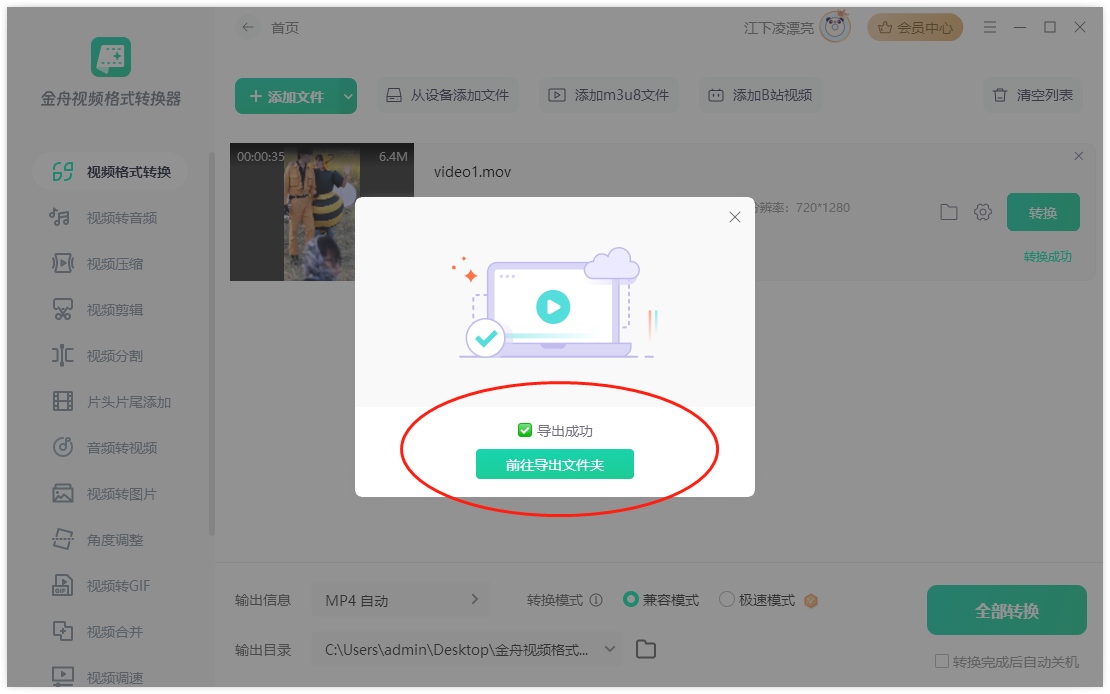
方法二:使用金舟格式工厂
Windows电脑上不可缺少的一款文件格式转换工具,支持多种文件类型格式转换,包括常用的pdf转换、word转pdf、音频格式转换、视频格式转换等
优势:支持上百种格式相互转换,能够批量处理视频格式转换,提高办事效率
mov转mp4的具体操作:
Step1、打开软件后选择第一个功能“视频格式转换”;
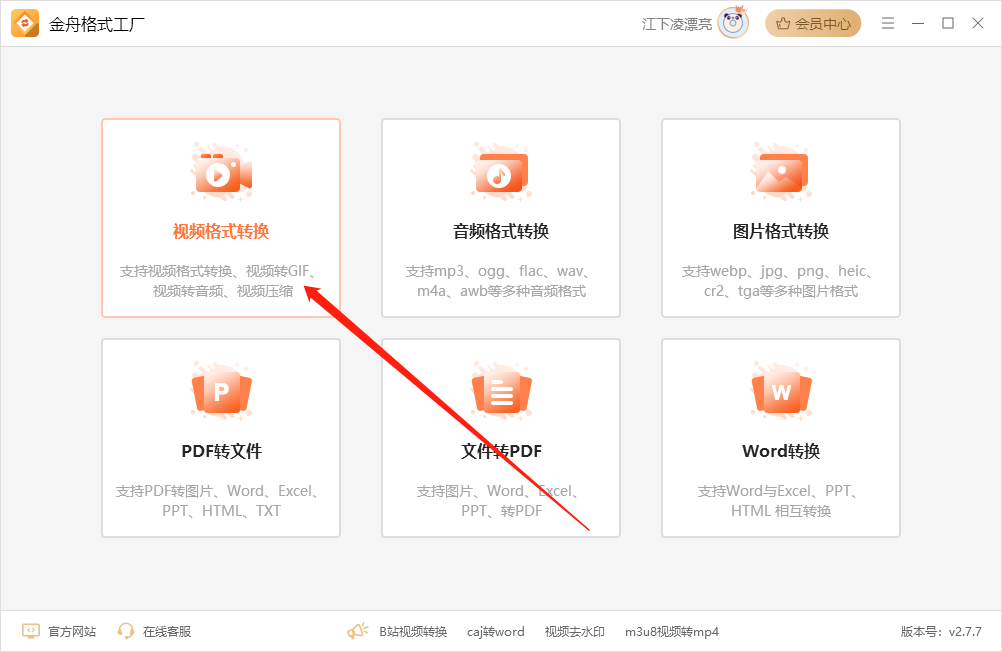
Step2、点击添加文件,将mov视频全部导入进来;
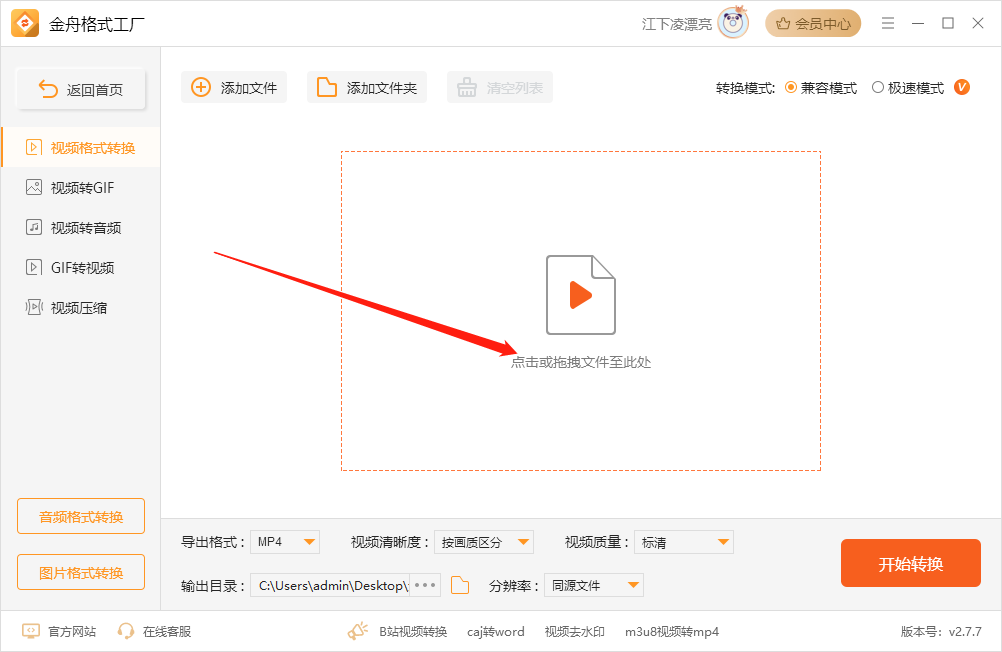
Step3、导出格式选择mp4格式,然后点击“开始转换”;
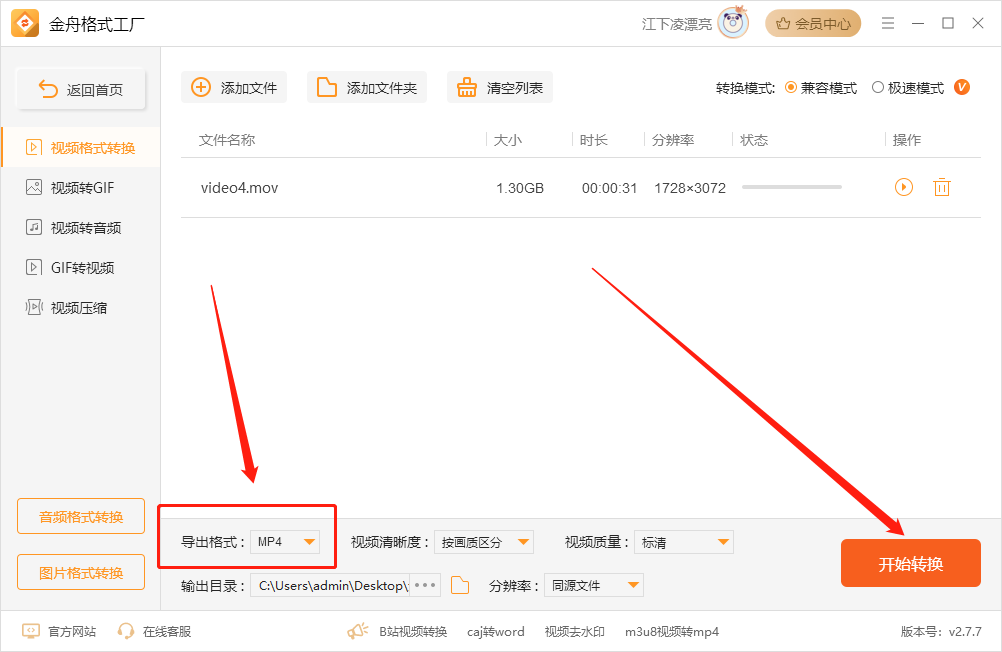
Step4、转换完成后,打开文件所在位置查看即可。
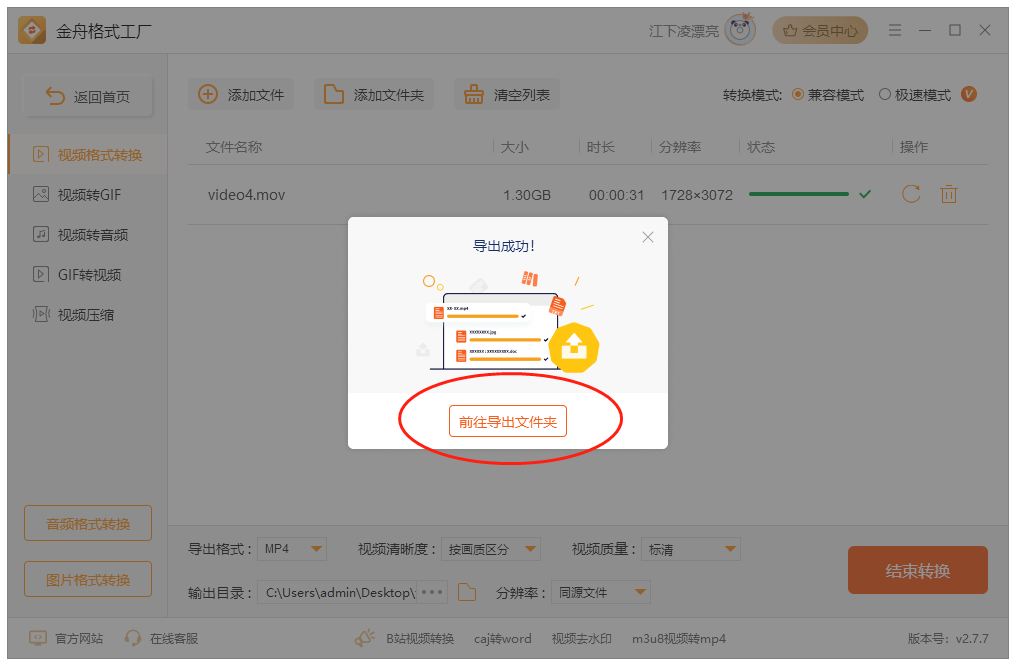
方法三:使用Any Video Converter
全能的视频格式转换工具之一,支持导出无损视频品质,能够转换市面上所有流通的视频格式。软件在保证视频品质的同时,采用快速转换运算,能够将mov转换成mp4格式。
优势:转换速度快、精度高,只需要选择需要转换的视频文件,选择目标格式和参数设置,然后提交任务即可
mov转mp4的具体操作:
Step1、打开软件,点击“添加视频”按钮选择MOV文件
Step2、在“输出格式”选择框中选择“MP4”
Step3、选择输出文件保存的位置,点击“转换”按钮开始转换
Step4、转换完成后,直接打开文件预览
方法四:使用Zamzar在线转换
必要时刻,我们可以借助专业的在线转换工具。Zamzar支持多种格式转换,其中就包括了mov转换成mp4格式,格式转换只需要简单三个步骤就能搞定,完成视频格式转换后,直接转换出来的mp4格式视频下载电脑本地就可以了
优势:在线搞定mov转mp4,或其他格式相互转换,无需下载安装软件
mov转mp4的具体操作:
Step1、访问Zamzar的网页,点击上传按钮,直接上传MOV视频文件
Step2、选择输出格式为MP4,点击立即转换按钮
Step3、稍等片刻,mov转为mp4格式后,再将视频下载到电脑本地即可

方法五:使用WinAVI Video Converter
WinAVI Video Converter是一款专业的视频格式转换器,支持将avi视频转为mp4格式,同时它也支持mov转mp4格式功能,win7以上操作系统均可使用。
优势:转换速度快,支持批量实现视频格式转换
mov转mp4的具体操作:
Step1、添加MOV视频文件到软件界面中
Step2、选择需要转换的MP4视频格式(点击“MPEG”)
Step3、点击“转换”按钮就可以了
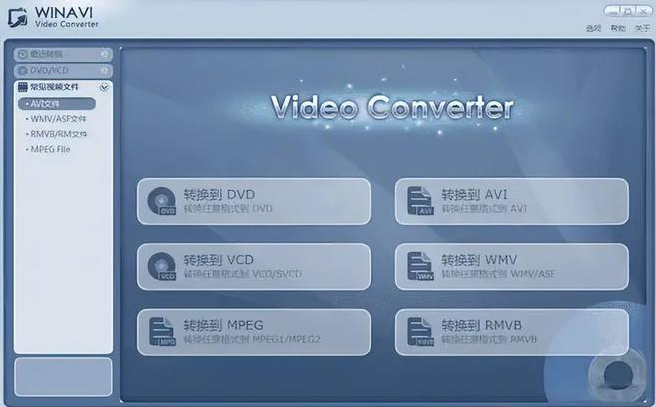
方法六:使用Freemake Video Converter
能够快速实现视频格式转换的视频格式转换软件,它还支持Flash/SWF动画的转换。除了视频格式转换之外,还提供了简单的视频剪切和翻转功能。
优势:视频格式转换功能强大,支持众多音视频格式,以及图片格式,输出格式包括mp4、mp3、wmv等格式
mov转mp4的具体操作:
Step1、点击“视频”按钮上传MOV视频文件
Step2、选择“转为MP4”视频格式
Step3、最后点击“开始转换”就可以了
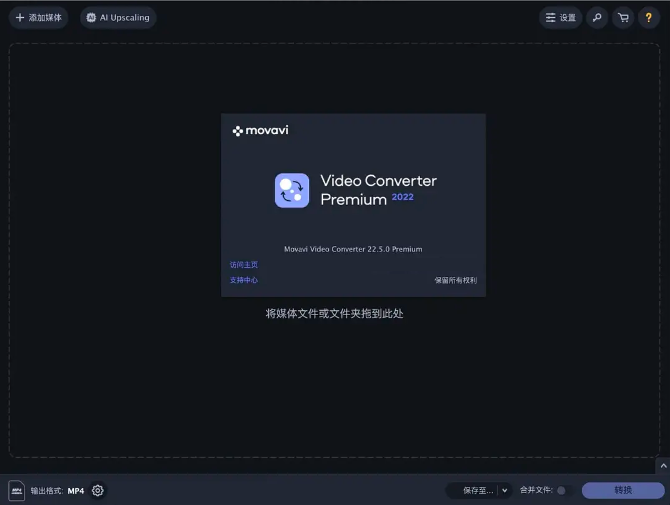
方法七:使用Movavi Video Converter
Movavi Video Converter支持音视频格式相互转换,适用于Mac和Windows系统。软件界面纯英文,但是简洁直观,操作便捷。用来实现mov转mp4格式还是挺简单的,并且能够保持高质量视频格式转换。
优势:支持批量转换,大大提高了工作效率,且提供了一些简单的视频剪辑功能
mov转mp4的具体操作:
Step1、下载并打开软件,点击【+】号或【添加媒体】按钮添加视频
Step2、选择输出格式为MP4,点击【转换】按钮进行转换
Step3、转换完成后,直接打开文件所在位置查看就可以了
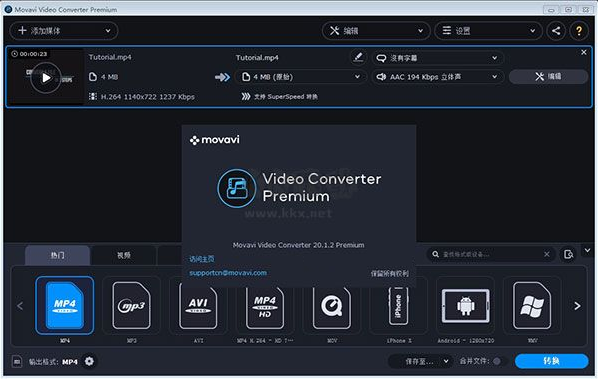
文章总结
由以上七种mov转mp4格式的方法可了解到,对于现在的办公环境来说,想要视线视频格式的转换问题已经是一件轻而易举的事了。不过值得注意是:不同的软件可能有不同的版本和界面设计,因此具体操作可能略有差异。所以,在选择转换视频格式时,小编建议大家根据实际需求选择合适的输出参数(如分辨率、比特率等),以确保转换后的视频质量和兼容性。好了,以上以上7款专业的视频格式转换软件能够帮到有需要的朋友们!更多精彩内容,请持续关注金舟软件
推荐阅读:














































































































